|

[Excel] 피벗 테이블을 이용해 증감률 구하기
오늘은 9월16일(토)에 진행하는 최준선님의
효과적인 데이터 분석, 집계를 위한 엑셀 데이터 관리 노하우(9월) 과정 중 피벗 테이블을 이용해
증감률을 구하는 방법에 대해서 알아보도록 하겠습니다. (사용버전: 2003)
지난번 누계 구하는 작업과 동일하지만, 이번에는 증감률을 구하는 작업을
진행해 보겠습니다. 설명보다, 눈으로 확인해 보는 것이 더 쉽겠죠! 아래 데이터에서 일별 매출액의 증감률을 표시해
보겠습니다.
[예제
파일 다운로드 받기]
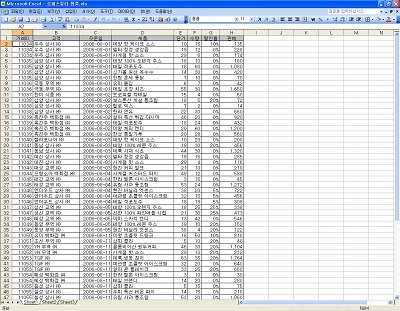
[샘플 데이터]
<1> 샘플 파일을 열고 목록 데이터 범위인 A2셀을 선택하고
데이터-피벗 테이블/피벗 차트 마법사 메뉴를 클릭합니다.
<2> 피벗 테이블 마법사의 2-3단계는 특별한 설정이 필요 없음으로
1단계에서 마침 버튼을 클릭해 마법사 대화상자를 닫습니다.
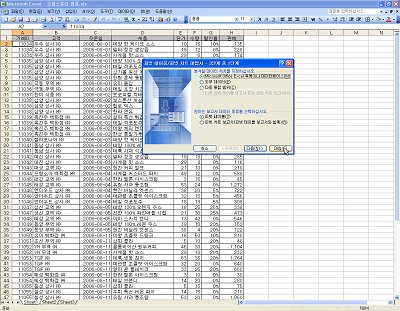
<2> 그러면 새로운 시트가 추가되면서 피벗 테이블 레이아웃이 화면에
표시됩니다.
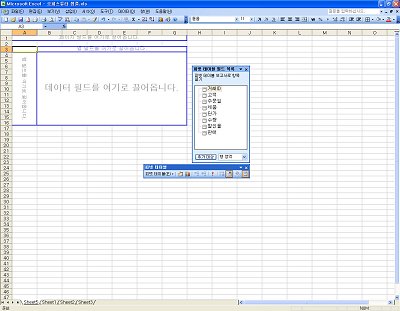
<3> 주문일 필드를 필드 목록 창에서 드래그해서 ‘행 영역’에 삽입하고
‘판매’ 필드를 데이터 영역에 2번 연속해서 삽입합니다.
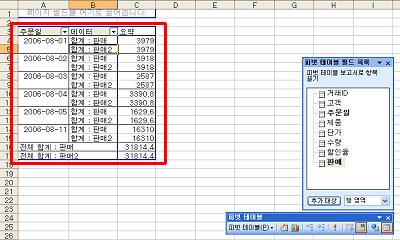
<4> B5셀에 위치한 ‘합계 : 판매 2’
필드를 선택하고 마우스 오른쪽 버튼을 클릭해 단축 메뉴에서 필드 설정 메뉴를 클릭합니다.
<5> 그런 다음 ‘이름’ 항목을 ‘증감’으로 변경하고
옵션 버튼을 클릭한 다음 ‘데이터 표시 형식’ 을 ‘[기준값]에 대한 비율의 차이’로 변경하고
‘기준 필드’를 “주문일”로, ‘기준 항목’을 “(이전)”으로 설정하고 확인
버튼을 클릭합니다.

<6> 그러면 증감이 정확하게 표시되는 것을 확인해 볼 수 있습니다.

<6> 정확한 확인을 위해 ‘데이터’ 필드를 드래그해서
‘열 영역’으로 위치를 이동시키면 피벗 테이블 보고서를 이해하기 더 쉬워집니다.
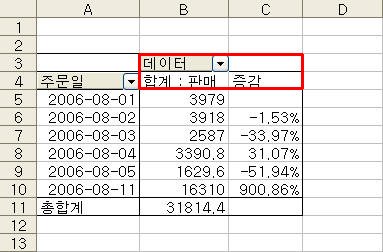
피벗 테이블을 활용하는 좀 더 상세한 설명은 이번 특강 시간을
이용해 추가적으로 설명 드리도록 하겠습니다.
|